- 비즈니스 파일과 폴더를 온라인으로 공유하는 것은 위험할 수 있습니다. 무단 액세스로부터 데이터를 보호하려면 Sync와 같은 안전한 클라우드 스토리지 서비스를 사용해야 합니다.
- Sync는 기업에 엔터프라이즈급 데이터 개인 정보 보호 및 규정 준수가 내장된 2,000GB에서 무제한 클라우드 스토리지에 이르는 스토리지 옵션을 제공합니다. 데이터를 안전하게 유지하는 데 적합합니다.
- 동기화에는 최대 365일의 파일 버전 기록 및 삭제된 파일 복구가 포함되어 있으므로 데이터가 손실되지 않습니다.

중요한 파일을 클라이언트나 동료와 안전하게 공유해야 하는 경우 상황이 조금 복잡해집니다.
작은 메일은 회사 이메일에 들어갈 수 있어 안전하게 보호되지만 첨부할 수 없는 큰 메일은 어떻게 합니까?
OneDrive, Google Drive 또는 Dropbox와 같은 클라우드 저장소 플랫폼을 사용하면 도움이 되지만 기업에서 사용하기에 적합하지 않고 문제가 많습니다.
그렇기 때문에 여기에서는 빠르고 안전하며 기업용으로 뛰어난 기능을 제공하는 클라우드 공유 솔루션인 Sync를 사용하는 방법을 보여 드리겠습니다.
Sync는 일반적인 클라우드 스토리지 문제를 방지하는 데 어떻게 도움이 됩니까?
동조 170만 개 이상의 기업에서 사용하고 있으며 이는 전 세계 사용자들 사이에서 그 인기를 입증하고 있습니다.
그러나 더 중요한 측면은 이 솔루션이 훨씬 더 안정적이고 신뢰할 수 있기 때문에 기업에서 선호한다는 것입니다.
동기화를 사용하면 다음 문제 및 오류를 방지할 수 있습니다.
- OneDrive 0x8004ded7 및 0x8004de40 오류 – 가능한 많은 클라우드 스토리지 문제로 인해 발생할 수 있는 로그인 문제가 있습니다.
- Google 드라이브에 연결할 수 없습니다 – 이 클라우드 스토리지 솔루션은 연결 문제에 매우 민감합니다.
- 현재 이 파일을 보거나 다운로드할 수 없습니다. – Google 드라이브 오류는 사용자가 공유 파일을 다운로드하는 것을 효과적으로 차단합니다.
- 파일을 로드하는 중에 오류가 발생했습니다. – 사용자가 공유 파일을 다운로드하지 못하게 하는 Dropbox 오류입니다.
Sync를 설치하면 민감한 데이터를 공유할 때 이러한 혼란스러운 문제를 처리할 필요가 없습니다.
동기화를 사용하여 파일을 안전하게 공유하려면 어떻게 해야 합니까?
-
동기화 웹 사이트로 이동 데스크톱 앱을 다운로드합니다.

- 설치 프로그램 파일을 받고 이를 실행하면 프로세스가 시작됩니다. 이용약관 체크 후 클릭 다음.

- 계정이 없으면 계정을 만들어야 하므로 새 동기화 계정 만들기 확인하고 명중 다음.

- 계정 정보 상자를 완성하고 선택 다음 다시.

- 새로 만들기는 동기화가 공유에 사용할 폴더를 표시하고 다음.

- 이제 다음에서 동기화를 시작합니다. 시작 윈도우의 메뉴. 에서 찾아야 합니다. 최근에 추가 섹션을 설치한 직후에 수행하는 경우.

- 이 작업은 설치 프로세스에서 지정한 Sync 폴더의 내용으로 파일 관리자 창의 시작을 트리거합니다. 여기에 공유하고 싶은 파일이나 폴더를 자유롭게 추가하세요.

- 지금 동기화 메인 페이지로 이동 그리고 로그인 옵션.

- 설치 중에 설정한 자격 증명으로 양식을 작성하고 로그인 단추.

- PC의 Sync 폴더에 복사한 것과 동일한 파일과 폴더가 마법처럼 클라우드 계정에 나타납니다.

- 사용자가 Sync 계정이 없는 경우 파일 또는 폴더에 해당하는 세 점을 클릭하고 선택할 수 있습니다. 링크로 공유 드롭다운 메뉴에서.

- 링크가 자동으로 생성되었습니다. 이제 보낼 이메일 주소를 입력하고 키를 누르기만 하면 됩니다. 이메일을 보내 단추.

- 이미 동료와 팀을 구성한 경우 점 세 개를 클릭하고 다음을 선택할 수 있습니다. 팀 공유 관리.

- 또한 수정하기 위해 계정에 로그인할 필요가 없습니다. PC의 Sync 폴더에 있을 때 파일을 마우스 오른쪽 버튼으로 클릭하면 바로 거기에 있는 동기화 옵션에 액세스할 수 있습니다.

그게 다야! Sync로 파일 또는 폴더를 공유하는 방법입니다. 폴더와 파일을 자주 보내는 사용자를 설정한 후에는 모든 단계가 훨씬 빨라지기 때문에 단계 수가 적절하지 않습니다.
기타 동기화 중요 기능
1. 사무실 통합

Sync Pro에는 문서 미리보기가 포함되어 있어 다운로드하지 않고도 웹 브라우저에서 직접 문서를 쉽게 볼 수 있습니다.
그리고 Microsoft Office 365 구독자의 경우 Sync에는 데스크톱, 모바일 및 웹 기반 Microsoft 문서 편집기용 Office와의 완전한 통합이 포함됩니다.
이렇게 하면 모든 편집 내용이 자동으로 Sync에 다시 저장되기 때문에 안전한 공동 작업이 쉬워집니다!
2. 권한 및 권한 변경

Sync를 사용하면 파일 서버나 이메일 없이도 PC에서 바로 사용자와 권한을 관리할 수 있습니다.
또한 모든 수정 사항을 추적하기 위해 공유에 대한 모든 사용자 및 파일 작업에 대한 활동 로그에 액세스합니다.
또한 누군가 문서 중 하나를 삭제해도 문서를 빠르게 복구하고 복원하는 데 도움이 되는 중앙 집중식 실시간 백업의 이점을 누릴 수 있기 때문에 전혀 문제가 없습니다.
3. 무제한 저장 및 관리 제어

무료 계정을 만들면 개인 사용을 처리할 수 있는 5GB의 스토리지가 제공됩니다. 동기화 프로 비즈니스 계획에는 최대 무제한 클라우드 스토리지가 포함됩니다.
또한 모든 활동을 처리하고, 암호를 재설정하고, 사용자를 추가하는 등의 작업을 수행할 수 있는 여러 관리 계정을 가질 수 있습니다.
계정에 새 사용자를 추가할 때 인보이스를 발행하는 중앙 집중식 청구 시스템이 있습니다.
또한 훌륭한 고객 지원 팀과 함께하는 Slack 통합 및 전화 지원의 혜택도 누릴 수 있음을 언급해야 합니다.
보안에 대해서도 걱정할 필요가 없습니다. 종단 간 암호화는 무단 액세스로부터 클라우드의 데이터를 영구적으로 보호합니다.
이 가이드가 이 훌륭한 솔루션으로 데이터를 안전하게 공유하는 더 나은 방법을 찾는 데 도움이 되었기를 바랍니다. 이미 Sync를 사용하고 있다면 아래 의견 섹션에서 경험에 대해 알려주십시오.
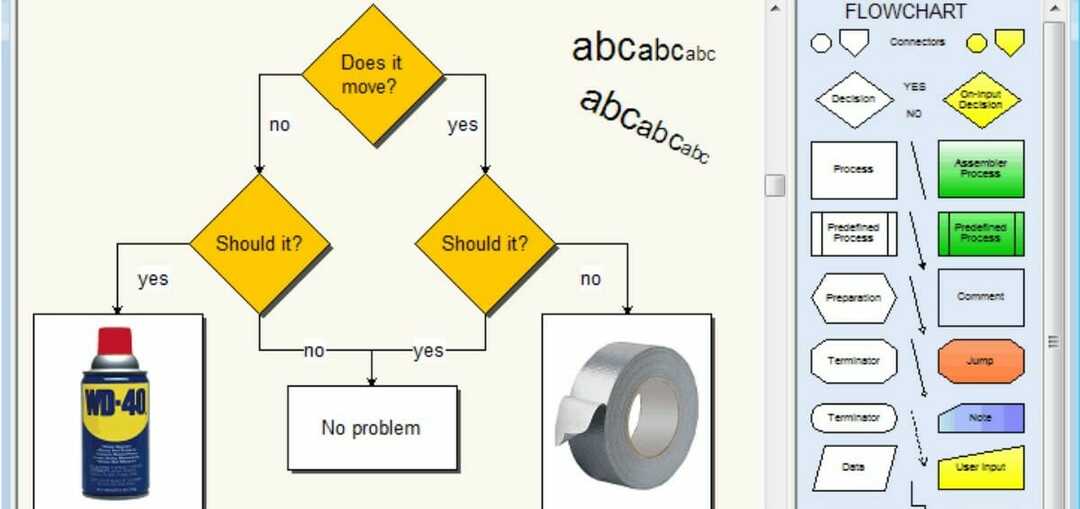
![기업을위한 최고의 재고 소프트웨어 [2021 가이드]](/f/5e13cfbeb8ab17014fb8a2b8f42cab1f.png?width=300&height=460)
![☕ 5 최고의 Windows 10 용 인터넷 카페 소프트웨어 [2020 가이드]](/f/2cdb095f226dcfe164f9411ede57e194.jpg?width=300&height=460)